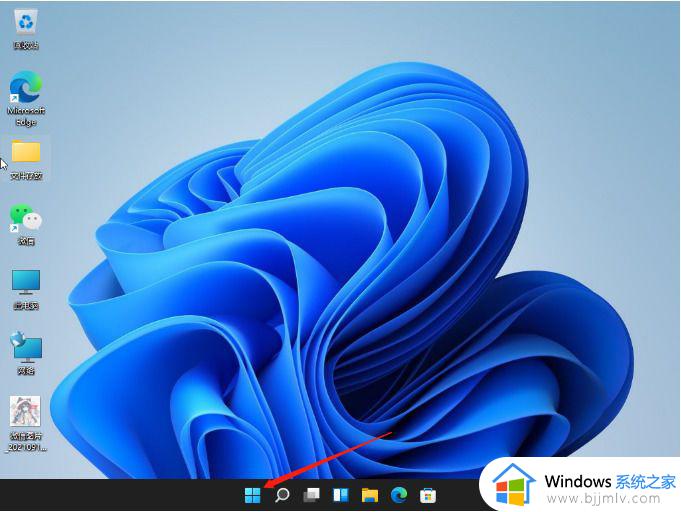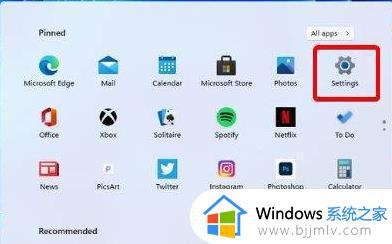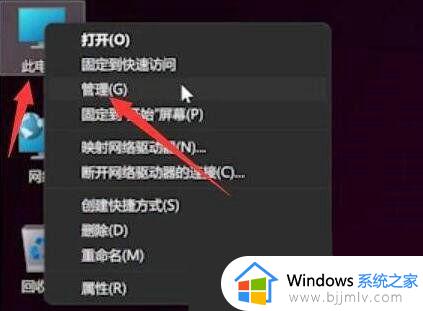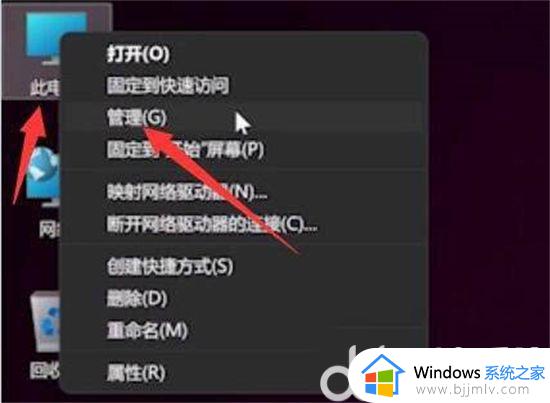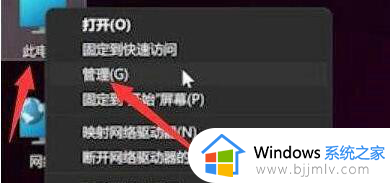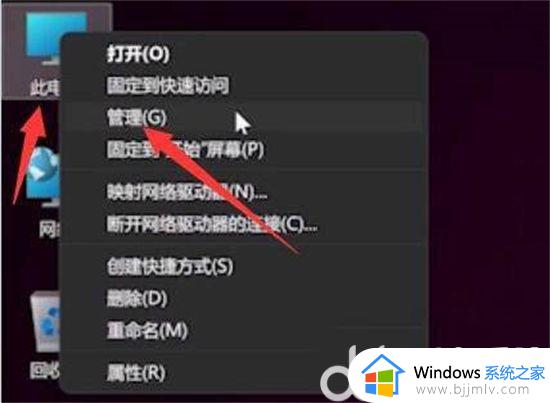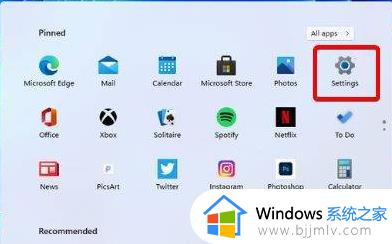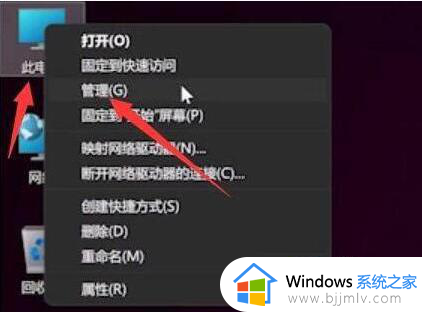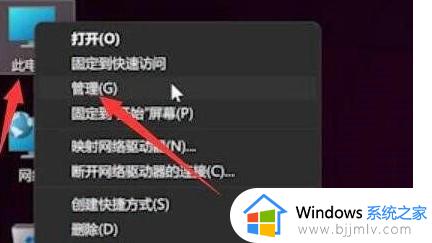windows11指纹识别不能用怎么办 windows11使用不了指纹如何解决
更新时间:2023-12-21 17:12:10作者:jkai
众所周知,指纹识别功能可以提供更加安全和便捷的登录方式,在使用windows11操作系统的过程中,有些小伙伴可能会发现无法使用指纹识别功能。对此windows11指纹识别不能用怎么办,下面小编就教大家windows11使用不了指纹如何解决,快来一起看看吧,希望对你有帮助。
具体方法:
方法一:更新驱动纹
1、首先右键点击“此电脑”,选择“管理”。
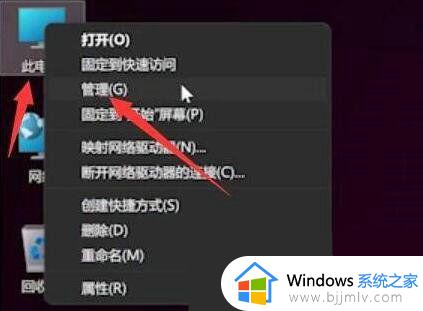
2、然后在计算机管理中选择“设备管理器”。
3、接着找到我们的指纹设备,右键选择“update drivers”更新驱动即可。
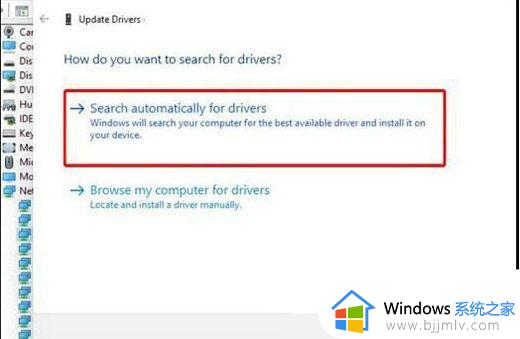
方法二:重新录入指纹
1、首先我们按下键盘“windows”打开开始菜单,然后点击其中的“设置”。
2、然后在其中左侧栏找到“accounts”,选择其中的“添加手指选项”。
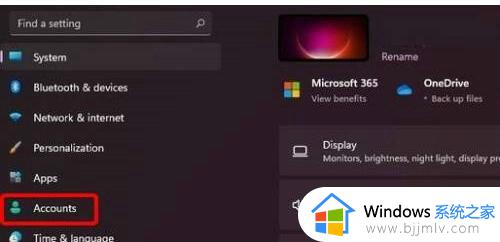
3、然后尝试重新录入我们的手指指纹即可。

以上全部内容就是小编带给大家的windows11使用不了指纹解决方法详细内容分享啦,碰到这种情况的小伙伴就快点按照小编的内容进行操作,希望可以帮助到大家。